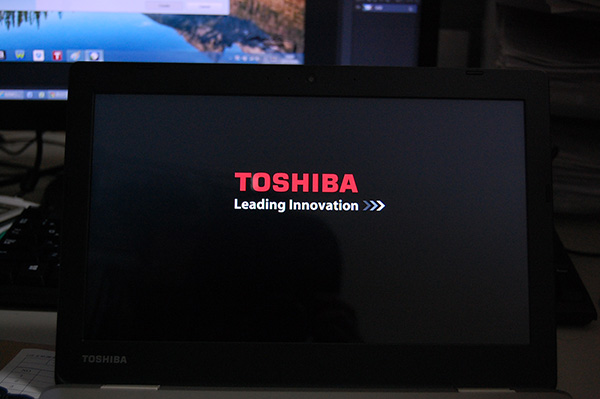今回、dynabook N51/NGの海外モデル であるSatellite L15-B1330を購入しました。
デザインは非常にシンプルで気に入っています
メモリがたった2GBしか積んでいませんが、記憶媒体がSSDの128GBなので、非常に操作性のレスポンスは良いと思います。
価格はオフィス無しを39,800円(税別)でそこそこリーズナブルです。
早速、開梱してセットアップしましたが、国内のdynabookと違って、必ずMicrosoft Acount(マイクロソフトアカウント)を入力しなければ進まないようになっていました。
(セットアップ風景は下記)
https://dynabook.biz/recovery/3207
その場合、ログイン名は自分の名前になってしまいますね。
それが嫌な人はUSBリカバリーメディアを作成し、それでリカバリーすると自由なログインIDが作れます。
では、そのUSBリカバリーメディア作成を説明します。
Recovery Media Creatorで作成する
まずUSBを準備します。
USBメディアは9.3GB必要なので、今回は16GBを準備しました。

そして国内パソコン同様、メニューの中にRecovery Media Creator(リカバリーメディアクリエーター)があるのでそれを選びます
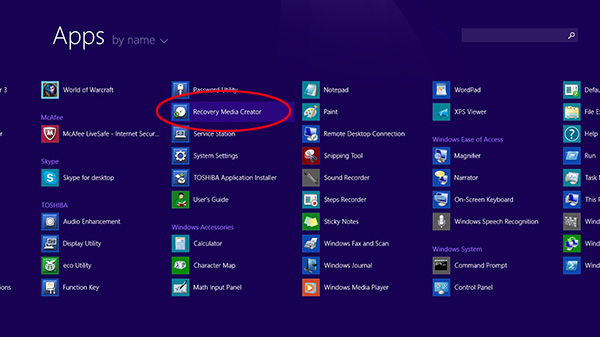
↓USB Flashであることを確認して「Create」をクリックします
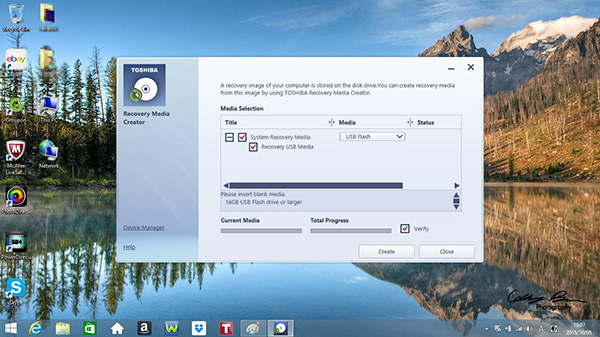
↓警告メッセージがでるが「OK」がでます
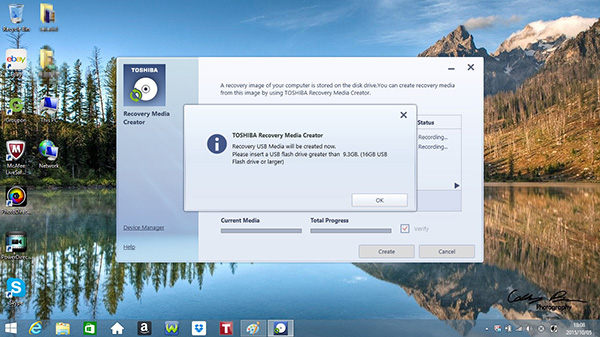
↓最終確認をされるので、これも「OK」を押してください。
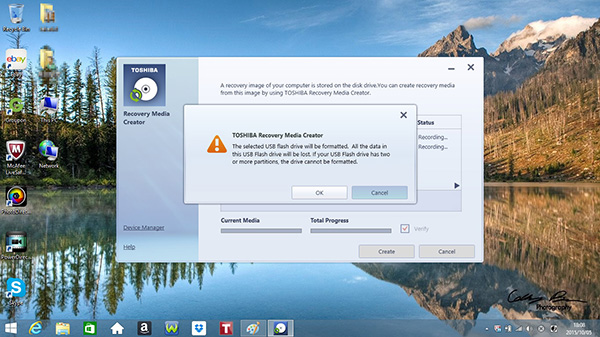
↓30分程度くらいかな?
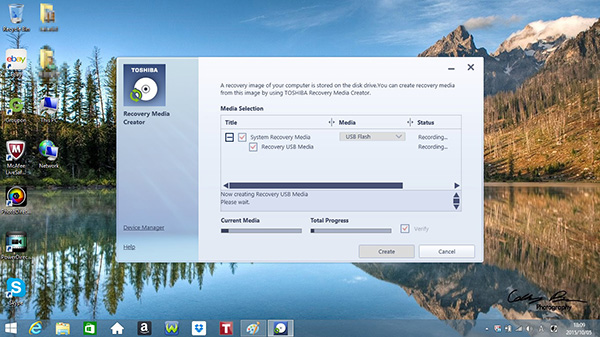
↓完了です
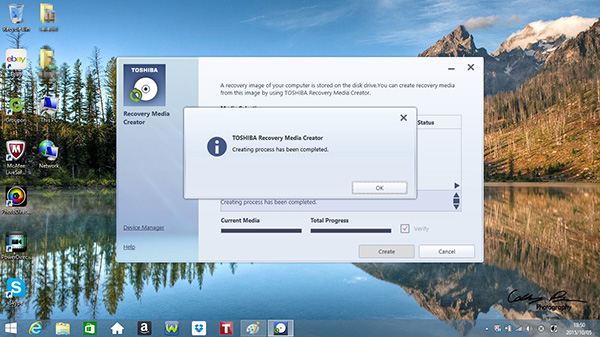
必ず、リカバリーメディアクリエーターでリカバリーメディアを作成しておきましょう。
私の場合、いろいろ扱っていてOSを壊すケースが多いです。
ですからリカバリーメディアを予め作成しておけば、何でもリカバリーができますし、HDDの換装にも役立ちます。
今回はこの後、windows10にアップデートする予定ですので、その場合でも外部のメディア(USBなど)で作成しておくことは重要です。